Zmena zobrazenia
V kalendári vyberte z nasledujúcich zobrazení:
-
Deň
-
Pracovný týždeň
-
Týždeň
-
Mesiac
-
Zobrazenie plánu
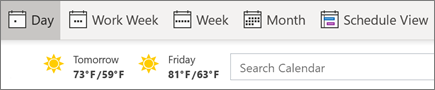
Návrat na dnešný deň
Vždy, keď prehľadávate svoj kalendár, ušetríte si času a výberom položky dnes prejdete rovno späť na aktuálny deň.
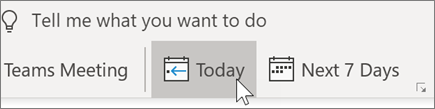
Prekrytie alebo zobrazenie kalendárov vedľa seba
-
Vyberte dva alebo viac kalendárov.
-
Ak chcete prekryť dva alebo viac kalendárov, vyberte šípku v niektorom z kalendárov.
-
Ak chcete, aby boli vedľa seba, vyberte šípku.
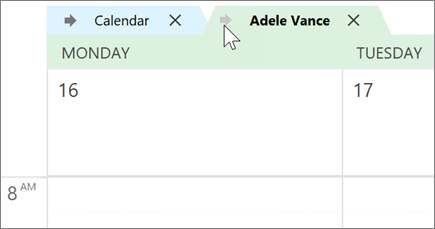
Kategorizácia udalostí
-
Vyberte plánovanú činnosť alebo schôdzu.
-
Vyberte položku kategorizovať.
-
Vyberte farbu.
Alebo vyberte položku všetky kategórie a upravte existujúce kategórie alebo vytvorte novú.
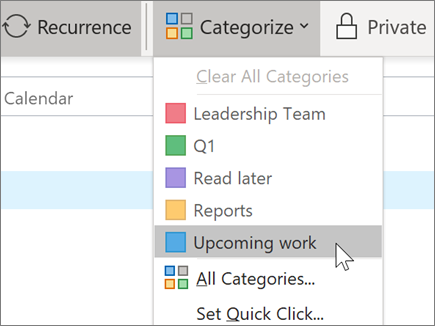
Poznámka: Funkcie a informácie v tejto príručke sa používajú v Outlooku tak, ako je k dispozícii prostredníctvom Microsoft 365.










